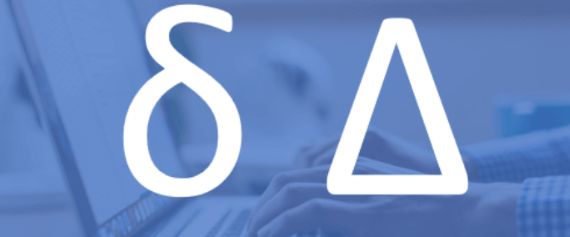Delta è uno degli alfabeti greci e ha un valore di 4. Deriva dalla lettera fenicia dalet 𐤃. Ha tipi, Delta Δ maiuscolo e Delta δ minuscolo (o 𝛿). Questi simboli sono usati specificamente in matematica e scienze. È romanizzato come d o dh. La forma del delta è anche rappresentata come un triangolo D. Puoi digitare facilmente il simbolo Delta su Word, Excel e PowerPoint, nonché su Google Docs.
Come digitare il simbolo delta su Windows
Su Windows, puoi utilizzare Mappa caratteri o Codice alt per digitare il simbolo.
Utilizzo della mappa dei caratteri
(1). Tocca il barra di ricerca nella parte inferiore della schermata di Windows.
(2). Tipo Mappa caratteri e fare clic Aprire il lanciarlo.
(3). Seleziona la visualizzazione avanzata in basso per ottenere la barra di ricerca.
(4) Digitare nel campo di ricerca Delta e tocca il Ricerca pulsante per trovare il simbolo.
(4). Scegli il Superiore O Inferiore simbolo caso delta e fare clic sul copia pulsante per copiare il simbolo.
(5). Incollalo sul tuo file preferito.
Utilizzo del codice alternativo
Per inserire il Delta simbolo, è possibile utilizzare il Alt tasto e la combinazione di numeri sul tastierino numerico.
- Per inserire il simbolo delta minuscolo (δ): premere Alt + 235.
- Oppure premi Alt + 916 per il simbolo delta maiuscolo (Δ).
Se non funziona, assicurati che Num Lock sia abilitato. Potresti essere in grado di accedere ai numeri nella parte superiore della tastiera premendo il F.N Chiave se non si dispone di un tastierino numerico.
Come digitare il simbolo Delta su Mac
(1). premi il Comando + Controllo + Spazio tasti sulla tastiera del Mac per aprire il Visualizzatore caratteri.
(2). Clicca sul Icona della tavolozza nell’angolo in alto a destra per espandere la finestra di dialogo.
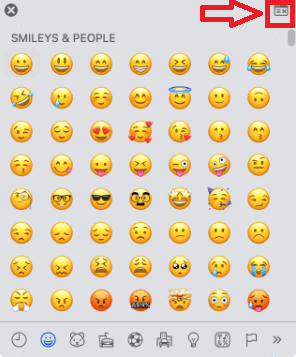
(3). Nel pannello laterale sinistro, tocca il greco opzione.
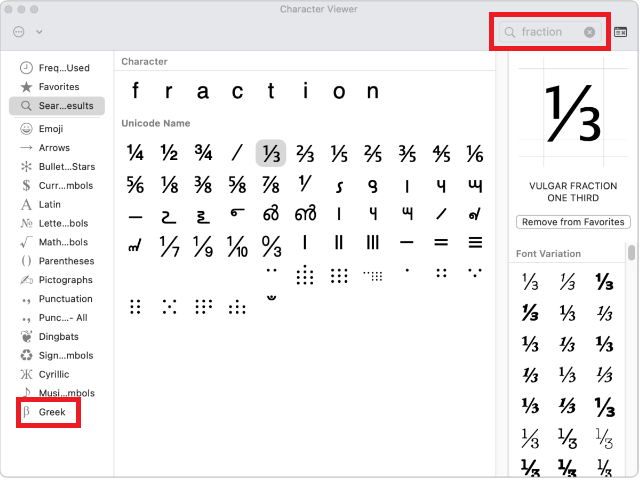
(4). Ora scegli il Delta simbolo dall’elenco per inserirlo. Oppure digitare Delta nella barra di ricerca nell’angolo in alto a destra.
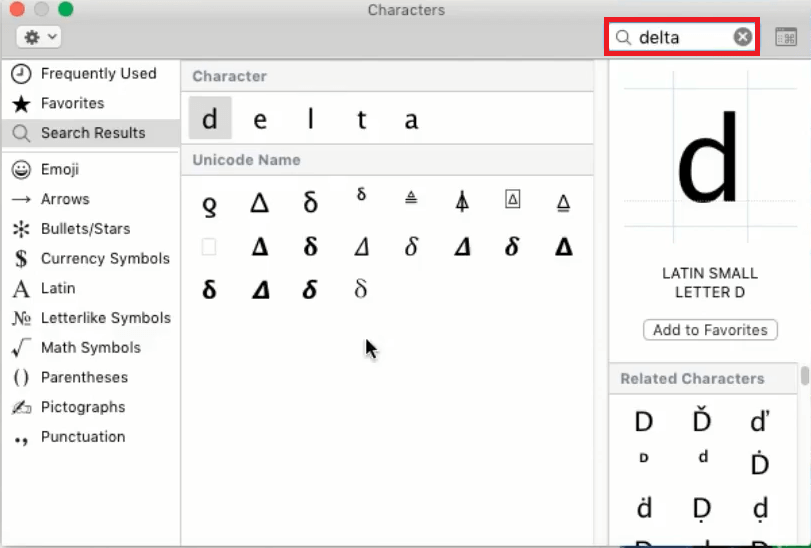
Come digitare il simbolo delta su un documento di Word
Esistono diversi modi per inserire il simbolo Delta in un’app di Microsoft Office. È possibile utilizzare la scorciatoia da tastiera, il menu Inserisci simbolo integrato o il carattere tipografico del simbolo per inserirlo.
Mancia! Guida semplice per digitare il simbolo di sezione sul tuo computer Windows e Mac.
Inserire il simbolo delta utilizzando Inserisci simbolo
(1). Su Windows, apri il documento word e individua il cursore nel punto in cui desideri inserire il simbolo Delta.
(2). Clicca il Inserire scheda nella barra multifunzione in alto.
(3). Seleziona Simboli.
(4). Nel menu a discesa, scegli Simbolo → Più simboli.
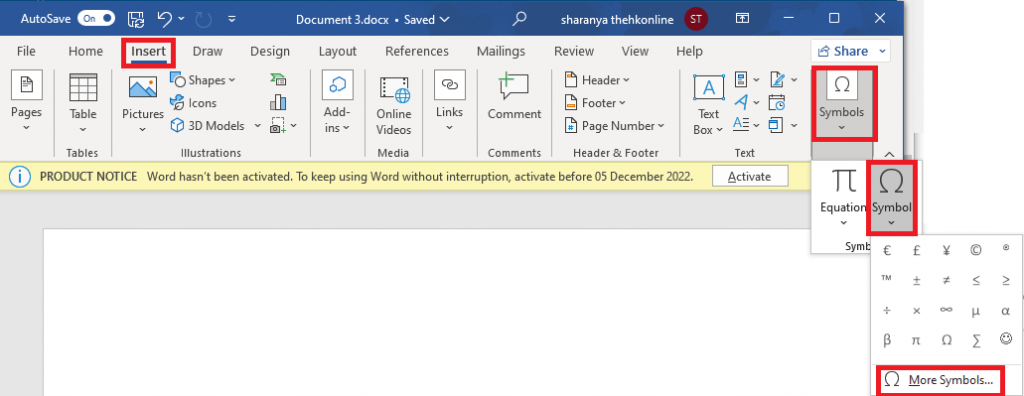
Nota: sulla tastiera, premi Alt + N + U + M per avviare direttamente la finestra di dialogo Simbolo.
(5). Scegli il Testo normale opzione dal Font discesa e il greco e copto opzioni dal Sottoinsieme cadere in picchiata.
(6). Tocca il Delta simbolo e fare clic sul Inserire pulsante in basso.
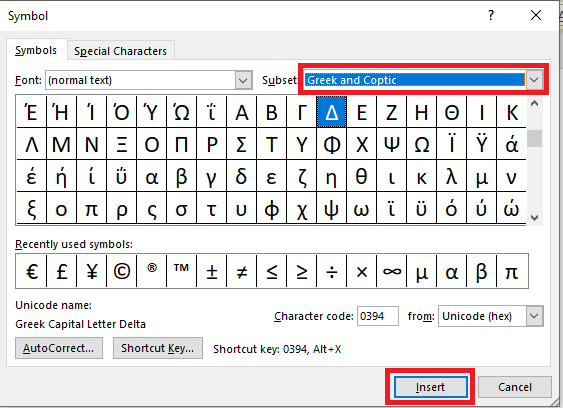
(7). Infine, chiudi la finestra di dialogo e il simbolo delta verrà inserito nel tuo documento word.
Inserisci il simbolo delta usando la scorciatoia da tastiera Alt
È possibile inserire il simbolo delta utilizzando il codice Alt. Ogni simbolo ha un Unicode univoco per inserire il simbolo in Microsoft Word.
(1). Nel documento, posizionare il puntatore nella posizione desiderata.
(2). Immettere il codice alternativo (0394).
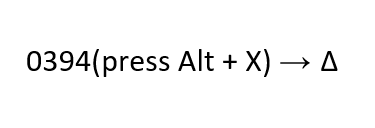
(3). Selezionare il numero e premere Alt + X.
(4). Il testo verrà convertito automaticamente in un simbolo.
Personalizzazione di una scorciatoia da tastiera per Delta
Puoi creare la tua scorciatoia da tastiera per inserire il simbolo in un documento di Word.
(1). Apri il documento word sul tuo dispositivo.
(2). Clicca sul Inserire scheda in alto.
(3). Scegli Simboli → Simbolo → Altri simboli.
(4). Clicca sul Font menu a discesa e selezionare Normale testo dalla lista. Selezionare greco e copto dal Sottoinsieme menu a discesa.
(6). Tocca il Delta simbolo.
(5). In basso, fai clic su Tasto di scelta rapida… pulsante. Una nuova finestra di dialogo apparirà sullo schermo.
(6). Ora, scegli il tasto di scelta rapida sotto il Premi il nuovo tasto di scelta rapida menù. Ad esempio: premere Ctrl + Alt + Spostare + D.
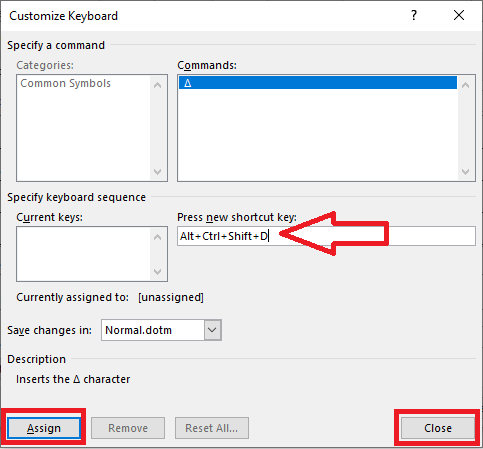
(9). Nella finestra di dialogo a comparsa, fare clic su Assegnare per confermare le modifiche.
(10). Colpire il Vicino pulsante (X) due volte.
Premere i tasti assegnati per inserire il simbolo delta. Queste scorciatoie vengono normalmente salvate nel modello predefinito. Quindi, salva il modello prima di chiudere il documento.
Utilizzare il carattere tipografico del simbolo per inserire il simbolo delta
Nel documento word, puoi utilizzare il font Symbol per aggiungere lettere greche o simboli.
(1). Posizionare il cursore nel punto in cui si desidera inserire il simbolo o la lettera nel documento.
(2). Sulla tastiera, premi il Ctrl + Spostare + Q tasti di scelta rapida per il carattere del simbolo.
(3). Immettere il carattere per inserire il simbolo o la lettera.
Tieni presente che i caratteri greci funzionano solo per un carattere prima di passare al carattere standard. Se digiti D o d, verrà automaticamente convertito nell’alfabeto greco Delta (D).
Utilizzo della correzione automatica per la matematica per inserire il simbolo delta
(1). Tocca il File scheda nella parte superiore della barra multifunzione.
(2). Rubinetto Opzioni nella parte inferiore del pannello laterale sinistro e sullo schermo verrà visualizzata una finestra di dialogo.
(3). Nel pannello laterale sinistro, seleziona il Prove opzione nella sezione Categorie.
(4). Clicca il Opzione correzione automatica.. pulsante sul pannello di destra.
(5). Clicca il Correzione automatica matematica scheda nella finestra di dialogo.
(6). Spunta il Utilizzare le regole di correzione automatica matematica al di fuori delle regioni matematiche E Sostituisci il testo durante la digitazione caselle di controllo.
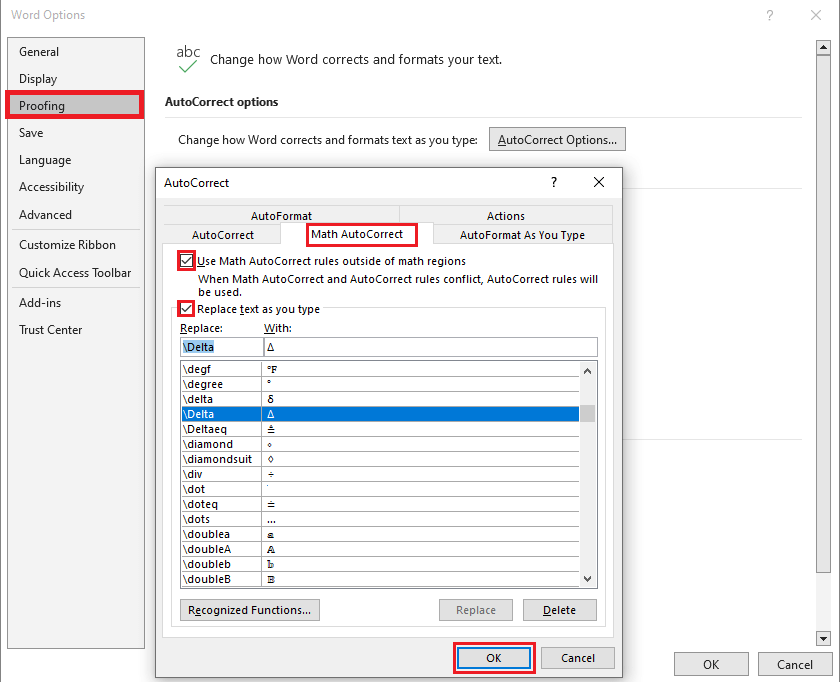
(7).Toccare il OK pulsante due volte per salvare le modifiche.
(8). Tipo delta O Delta e quindi premere il barra spaziatrice per inserire il simbolo Delta.
Inserisci il simbolo delta utilizzando blocchi di equazioni o segnaposto
Metodo 1:
(1). Individua il punto di inserimento nel documento in cui desideri inserire un’equazione.
(2). Nella barra multifunzione, tocca il Inserire scheda.
(3). Premi l’opzione Equazione nella sezione Simbolo per inserire un nuovo blocco di equazioni o segnaposto. In alternativa, premere il Alt + = tasti sulla tastiera per accedere al blocco delle equazioni.
(4). accedere barra rovesciata () insieme al nome del simbolo nel blocco dell’equazione. Ad esempio, digitare delta O Delta.
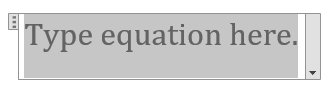
(5). premi il Barra spaziatrice per inserire il simbolo sul tuo file.
Metodo 2:
(1). Clic Inserisci → Equazione opzione.
(2). Nella barra multifunzione, tocca il Più freccia nella sezione Simbolo.
(3). Si aprirà una piccola finestra di dialogo a comparsa. Nell’angolo in alto a destra della casella, premi la freccia a discesa.
(4). Selezionare Lettere greche e poi scegli il Delta Simbolo.
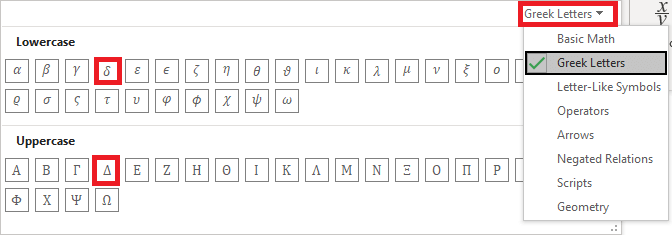
Mancia! Come il simbolo Delta, puoi inserire facilmente emoji in un documento Word.
Copia e incolla il simbolo Delta
Il modo migliore e più semplice per inserire il simbolo delta sul tuo dispositivo potrebbe essere copiandolo da Internet. Apri il browser e cerca il simbolo delta. Copia il simbolo e incollalo dove vuoi.
Scorciatoia per la copia: Ctrl + C
Scorciatoia per Incolla: Ctrl + v
Domande frequenti
Come inserire il simbolo Delta in Fogli Google?
Tocca il pulsante Touch Keyboard per aprire la tastiera virtuale sullo schermo, quindi premi Alt + 3 + 0 per inserire il simbolo Delta.